Hogyan lehet beállítani egy mobil útválasztót a Yota -tól

- 3717
- 1098
- Hegedüs Sándor
A mobil útválasztók viszonylag nemrégiben jelentek meg a piacon - a 3G Internet széles körű használatával. Most ez a technológia tovább fejlődik, és a 4G vagy LTE szabvány mobil internetének sebessége még teljes számítógépeket is biztosíthat a kapcsolatokban.

A mobil útválasztó lehetővé teszi, hogy csatlakozzon az internethez a világ bármely pontjáról
Ma mobil útválasztókkal valósul meg. Bármely ponton, ahol a vezetékes szolgáltatók kábelei nem érik el, de van egy mobil bevonat, egy kis Wi-Fi hálózatot szervezhet a Yota útválasztóval.
Tervezési jellemzők
A Yota vezeték nélküli útválasztó egy olyan eszköz, amely az internetet egy szolgáltató mobilhálózatán keresztül kapja meg (egy előre telepített SIM-kártyán keresztül), és a Wi-Fi-n terjeszti a számítógépekre vagy a mobil eszközökre. Jellemzőiben legfeljebb 5 eszköz csatlakoztatását állítják be, de a gyakorlatban a JAE 6 ügyfelek tökéletesen csatlakoznak hozzá, és dolgozzanak hozzá. A különbség kicsi, de bizonyos esetekben döntő lehet. WI -FI szabványok - 802.11 g és n.
Néhány perc az újonnan megszerzett útválasztó konfigurálásához - és az összes számítógépe meglehetősen tisztességes sebességgel képes az interneten mobilhálózathoz (átlagosan kb. 20 Mbit/s, vagy inkább a tarifától függ vásárláskor választották).
Yota beállítása
A készülék kicsomagolása után, mielőtt bekapcsolnánk, be kell helyeznie az akkumulátort a helyére - külön van a dobozban. Mielőtt bezárná az ügy borítóját, keresse meg és írja le a tömeg -adesorot - ez egy matricán található, műszaki információkkal.
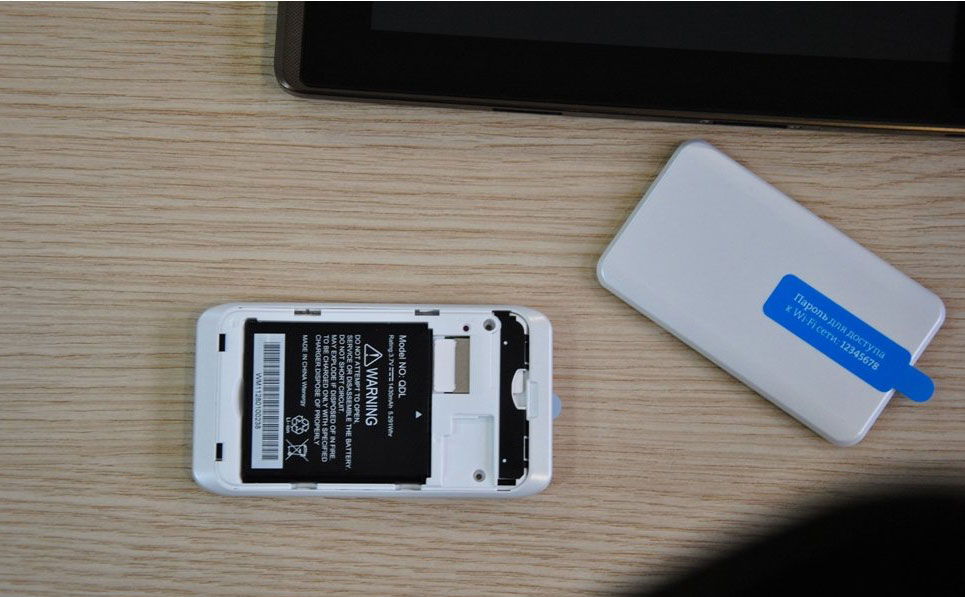
Kezdeti beállítás:
- Csatlakoztassa az útválasztót a számítógéphez bármilyen módon via Wi-Fi-vel, vagy egy teljes USB-kábel segítségével. Bekapcsolja a bekapcsoló gomb megnyomásával, kb. 5 másodpercig meg kell őriznie.
- Kezdetben a hozzáféréshez szükséges hálózat neve úgy néz ki, mint a Yotarouter *****. A Starks az Adris tömegének utolsó öt karaktere, erre javasoltuk, hogy írja le. Alapértelmezett jelszó - 12345678.
- A beállítások megváltoztatásához 10 -kor lépünk a webes felületre.0.0.1. Jelentkezzen be az irodába való belépéshez: admin, a jelszó ugyanaz.
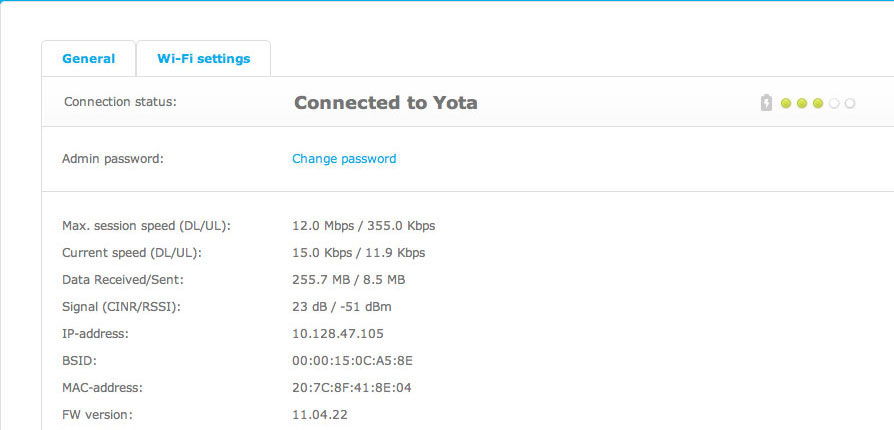
- A „Beállítások” lapon engedélyezheti a DHCP Server-A szolgáltatást, amely egy IP-címet terjeszt a csatlakozó eszközökkel, kezdve a kezdeti címtől, amelyet itt hozzárendelhet.
- Ugyanazon az oldalon van egy maga az útválasztó IP -címének beállítása, amely szintén a webes felülethez való hozzáférés címe.
- A vezeték nélküli hálózat nevét bármilyen kényelmessé változtathatja az Ön számára. Ehhez lépjen a "Beállítások" - "WI -FI" elemre. A biztonság itt van beállítva, és a hálózati kulcsot hozzárendelik. Amikor a hálózat be van kapcsolva, akkor a WPS gombot is csatlakoztathatja a kulcs megadása nélkül.
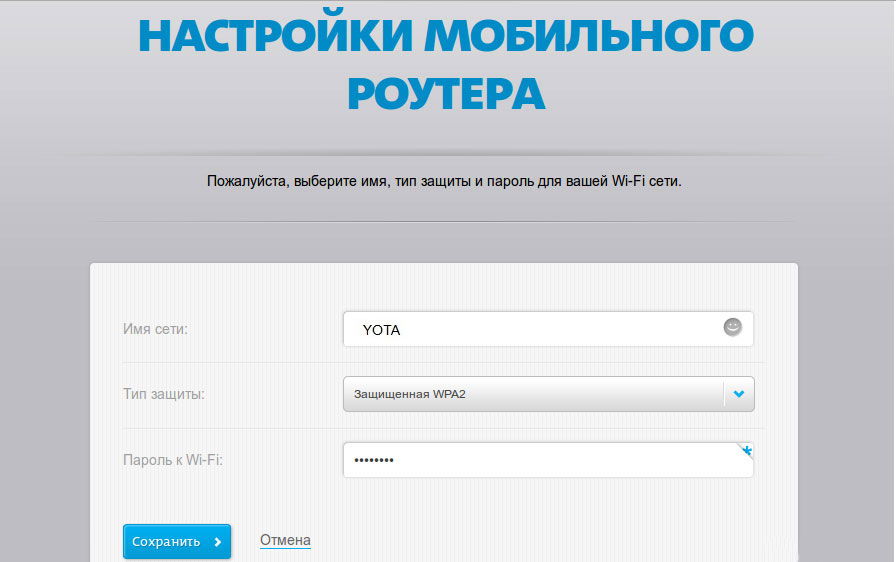
- Az akkumulátor megtakarításához be kell állítani a leállítási időt arra az esetre, ha a helyi hálózat egyetlen eszköze sem egy ideig aktívan - a „Power Power Management” fül.
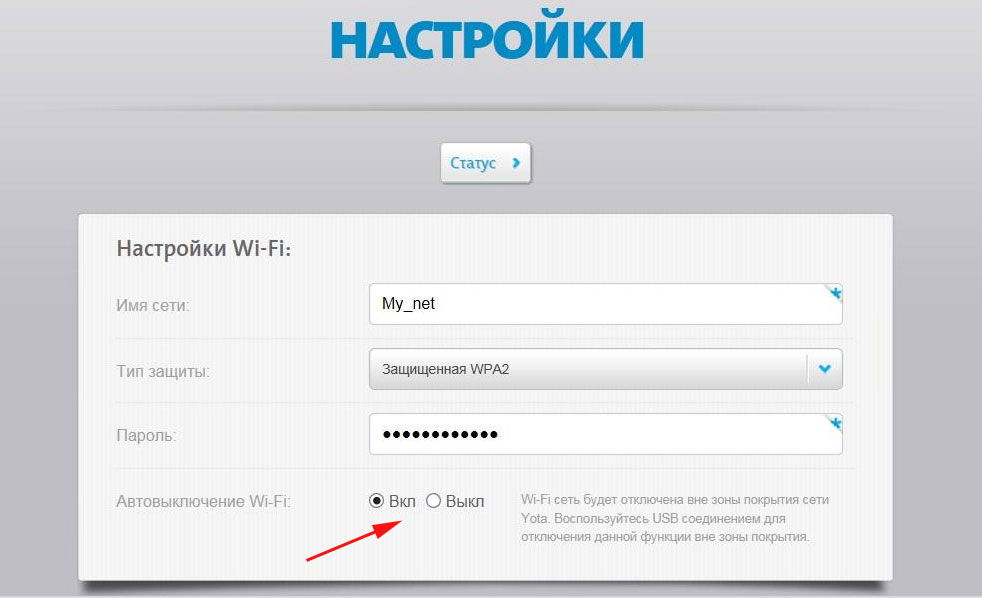
Következtetés
A Yota vezeték nélküli útválasztó kiváló megoldás olyan helyzetekre, amikor nincs hozzáférés a vezetékes hálózatokhoz. A menedzsment felülete egyszerű és világos, meg kell konfigurálni az eszközt az utasítások szerint - és a számítógépek, a laptopok, az okostelefonok és az egyéb berendezések megkapják az internet -hozzáférést. Tegyen fel kérdéseket a megjegyzésekben, a vezeték nélküli útválasztókkal kapcsolatos tapasztalatairól szóló történeteket szintén szívesen látjuk.

